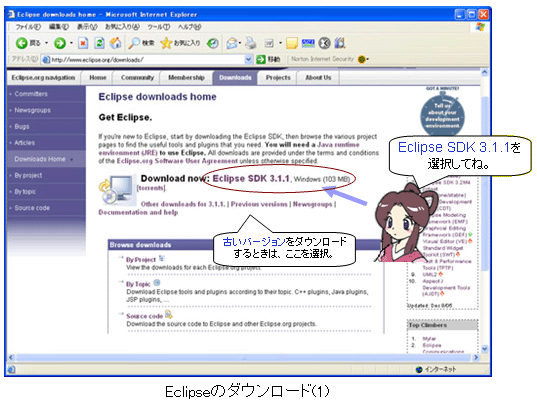
|
2006年01月03日(火)更新 |
■Eclipseのダウンロード
|
たけち: 前回まででJava環境、そしてXercesの準備をしたから、今回は、開発環境のEclipse(エクリプス)を準備しよう。 さらら: はい。 たけち: まずは次の場所から、今回はEclipseをダウンロードしてこようね。 ■Eclipseのサイト: http://www.eclipse.org/ ■Eclipseのダウンロードページ: http://www.eclipse.org/downloads/ |
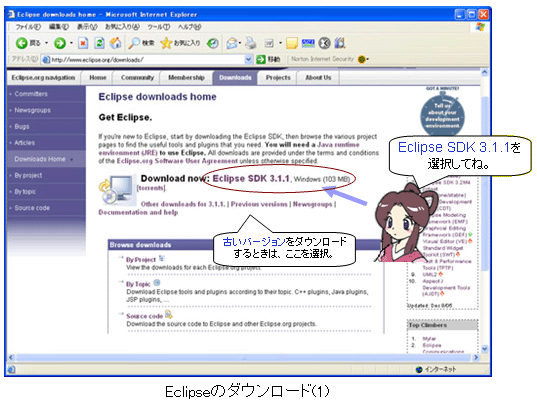
|
さらら: え〜っと、どれを選んだらいいの? たけち: まずは、Eclipse SDK 3.1.1を選んで。でも、Eclipseのバージョンは頻繁に更新されているから、この図の通りじゃないかもしれないからね。 さらら: あっ、はい。 |
|
さらら: あっ、「Eclipse downloads - mirror selection」ってウィンドウが表示されたわ。 たけち: じゃあ、Download from:に表示されている場所を選択して。 |
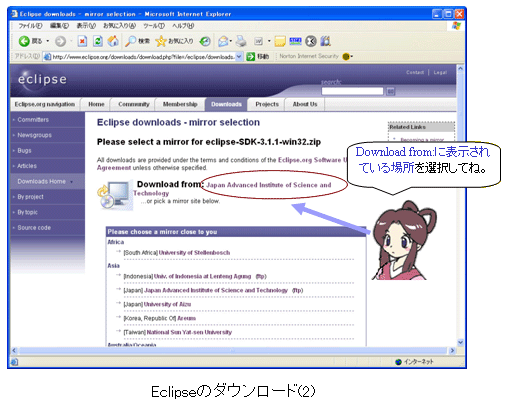
|
さらら: え〜っと、この場合は、「Japan Advanced Institute of Science and Technology」って書かれているところね。 たけち: そうそう。 さらら: あっ、「名前を付けて保存」ってウィンドウが表示されたわ。( ※ノート-1 ) たけち: 好きなフォルダー、Xercesのときと同じようにここでは「ダウンロード」というフォルダーを選んでから、[保存]を選択して。 さらら: はい。 |
|
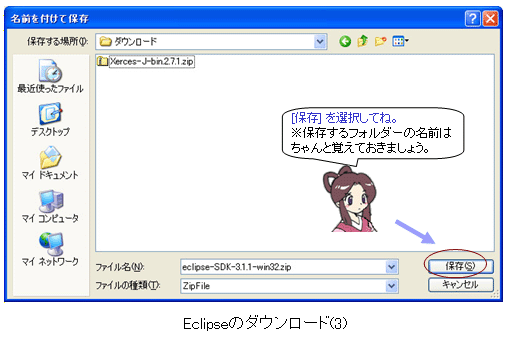
|
さらら: あっ、ダウンロードが始まったみたい。 |
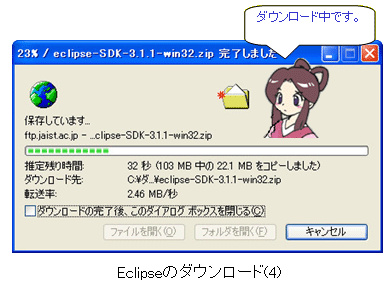
|
たけち: しばらくするとダウンロードが終わるから。そしたら、[閉じる]を選択して。 さらら: はい。。。。。あっ、終わったわ。 たけち: これで、Eclipse本体一式のダウンロードが終わりだよ。 さらら: よかった。これでダウンロードは終りね。 |

■Eclipseの日本語化用ファイルのダウンロード
|
たけち: あっ、もうひとつダウンロードしなくてはならないものがあるんだ。 さらら: えっ。そうなの? たけち: Eclipseのメニューなどを日本語で表示するために必要なファイルがあるんだ。今回ダウンロードしEclipse SDK 3.1.1用のファイル(Eclipseの日本語化パッケージ)は次のページからダウンロードして。やり方はいままでと同じだからね。 さらら: はい。わかったわ。やってみるわね。 ■Eclipse SDK 3.1.1のEclipseの日本語化パッケージ(3.1.1_Language_Packs)のダウンロードページ: http://download.eclipse.org/eclipse/downloads/drops/L-3.1.1_Language_Packs-200510051300/index.php |
|
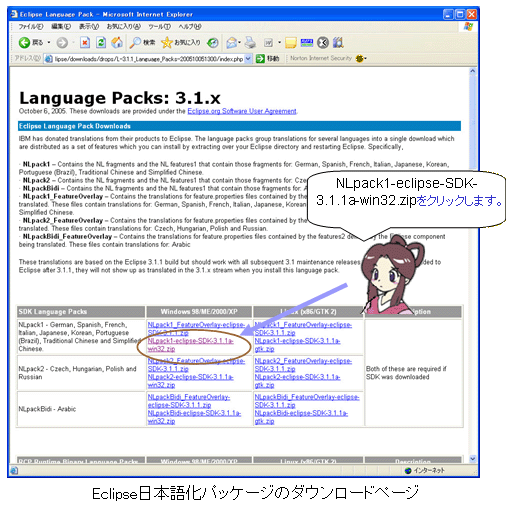
|
さらら: 終わったわよ。さっきと同じように、「ダウンロード」フォルダーに入れといたわ。 たけち: よかったね。 |
■Eclipseのインストール
|
さらら: Eclipseのダウンロードが終わったから、次はインストールね。どうすればいいの? たけち: うん。Xercesの場合と同じようにすればいいんだよ。まず、ダウンロードしたEclipseのファイル、ここではeclipse-SDK-3.1.1-win32.zipだけど、これを解凍して、適当な場所に置けばいいんだよ。今回は、c:\eclipseフォルダーに置こう。やってみて。 さらら: あっ、はい。えっと。。。まずは、eclipse-SDK-3.1.1-win32.zipを解凍すればいいのね。ダウンロードしたzipファイルeclipse-SDK-3.1.1-win32.zipをダブルクリックしてと。。。。。。 |
|
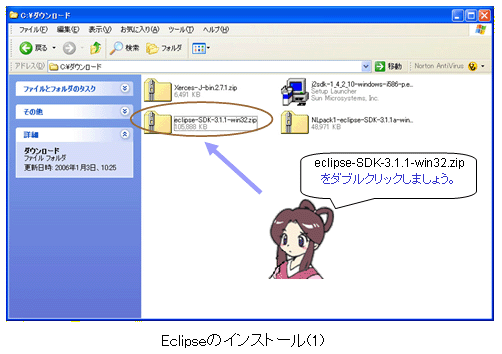
|
さらら: あっ、フォルダーが開いたわ。この中に、フォルダー、たとえばeclipseっていうフォルダーがあるから。。。。。。 |
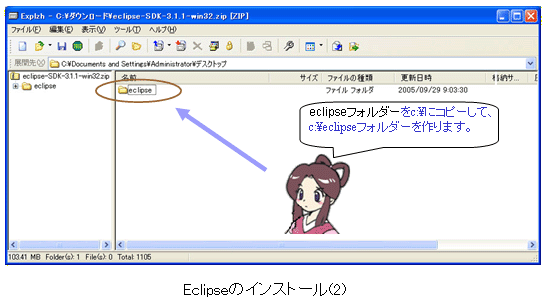
|
たけち: このフォルダーを、Cドライブ、つまりC:\に直接コピーして置いてあげればいいんだよ。 さらら: あっ、そうすればいいんだ。やってみるね。。。。。あっ、できたできた。これでいいのかしら。 たけち: あとは、もうひとつのファイル、Eclipseの日本語化パッケージNLpack1-eclipse-SDK-3.1.1a-win32.zipもインストールしょう。 さらら: あっ、そっか。これも、解凍すればいいのね。。。。。解凍したらどうすればいいのかしら? たけち: 解凍したら、二つのフォルダー(featuresとplugin)があるからc:\eclipseフォルダーにコピーすればいいんだよ。 さらら: はい! |
|
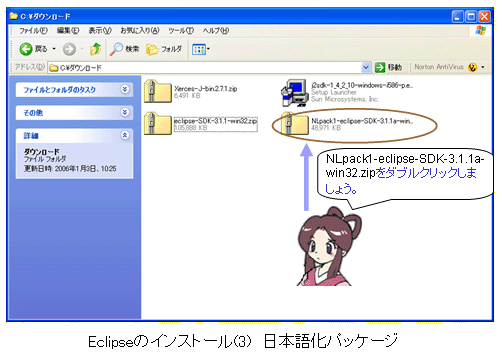
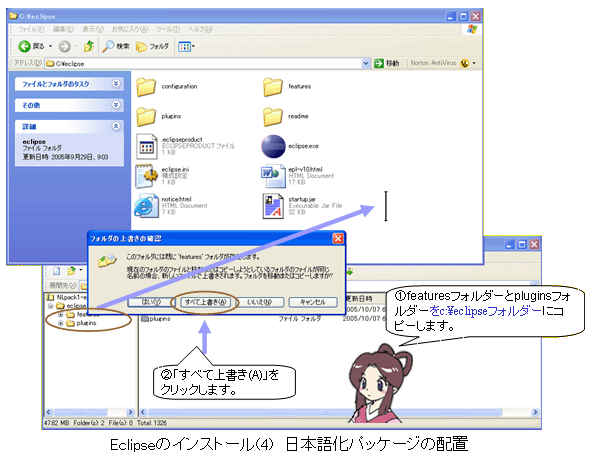
■Eclipseの起動
|
さらら: さてと。。。解凍したフォルダーを置いたわ。これでいいのかしら。 たけち: うん。これでいいと思うよ。じゃう、いよいよEclipseを起動してみよう。 さらら: わ〜い。 たけち: c:\eclipseフォルダーの中にあるeclipse.exeアイコンをダブルクリックしてみて。 さらら: はい。 |
|
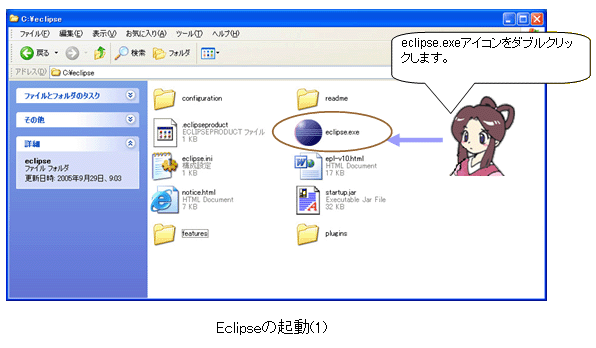
|
さらら: あれ、なにかウィンドウが出てきたわ。 たけち: 詳しい説明は後にするとして、とりあえず、c:\eclipse\workspaceと入力して。 さらら: はい。 |
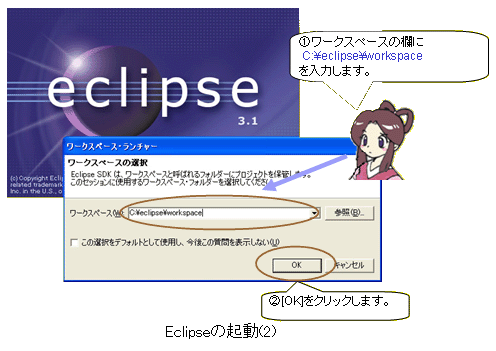
|
さらら: あっ、開いたわ!! |
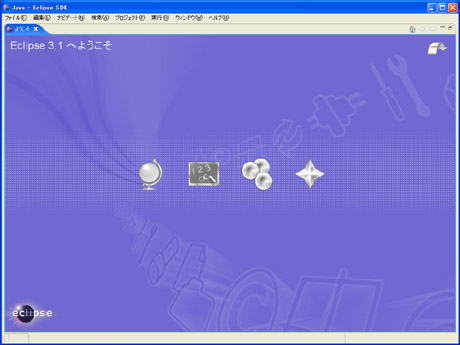 、
、
Eclipseの起動(3) Eclipseの起動完了
|
たけち: これでOkだよ。 さらら: わ〜い。うれしいわ!! たけち: おめでとう。じゃ、次回からは少しずつEclipseを使ってJavaプログラムでSAXを扱う準備をしてゆこうね。 さらら: あっ、はい。頑張るね!! →次回はEclispeで簡単なJavaプログラム作成をしましょう。・・・ (^ ^; |
|
|
(※ノート_1): 次の画面が出たままで、ダウンロードが始まらないときには、画面上の「here」をクリックしてください。
|